Cara Mencetak Halaman Website Tanpa Iklan di Google Chrome
Bagaimana cara mencetak artikel di website tanpa menyertakan konten iklan yang ada di dalamnya? Saat kamu ingin mencetak artikel di halaman web, biasanya iklan dan elemen web lain yang kurang berguna seperti kolom komentar, sidebar dan tombol sosial media juga ikut tercetak.
Sedangkan yang kamu butuhkan mungkin hanya teks dan gambar artikel saja. Jika iklan, kolom komentar, sidebar dan elemen web lain ikut tercetak, akan terjadi pemborosan tinta dan kertas cetak, terlebih lagi bila kamu ingin mencetak banyak halaman web lain.
Nah, artikel kali ini bisa menjadi solusi bagi kamu yang ingin mencetak artikel di halaman website tanpa menyertakan iklan maupun elemen lain yang ada di website. Simak caranya baik-baik ya..
Menggunakan Reading Mode
Untuk mencetak artikel di halaman website tanpa iklan, kolom komentar, sidebar dan elemen web lain kamu bisa menggunakan fitur "Reading mode". Reading mode ini biasanya tersedia di setiap browser, dengan menggunakan fitur ini artikel akan memiliki tampilan khusus yang berbeda. Halaman web hanya akan menampilkan teks dan gambar artikel saja.
Tujuan Reading mode adalah ketika kamu membuka halaman web dan membaca artikel, kamu bisa fokus pada kontennya saja dengan menghilangkan iklan, jendela pop-up, kolom komentar dan elemen web lain yang kurang berguna. Ketika Reading mode aktif, kamu masih tetap dapat mencetak halaman web sehingga hasil cetakan juga hanya terdiri dari teks dan gambar artikel.
Cara Mengaktifkan Reading Mode di Google Chrome
Di browser Google Chrome, Reading mode tepatnya bernama Reader mode. Reader mode masih dalam tahap pengembangan. Mode masih tersembunyi, belum menjadi fitur resmi yang dapat diakses melalui antarmuka (user interface) Google Chrome dan secara default nonaktif. Namun demikian, bila Anda telah menggunakan Google Chrome versi 75.0 atau versi yang lebih tinggi, Anda dapat mengaktifkan fitur Reader mode ini.
Berikut ini adalah cara untuk mengaktifkan Reading Mode di browser Google Chrome
Jalankan browser google Chrome dan buka halaman web chrome://flags/#enable-reader-mode, di bagian Enable Reader Mode, klik ikon anak panah pada tombol berlabel Disabled, kemudian klik opsi Enabled (1) dan selanjutnya klik tombol Relaunch Now yang ada di bagian paling bawah (2). Browser Google Chrome dijalankan kembali dengan fitur Reader mode telah diaktifkan.
Cara Menggunakan Reading Mode di Google Chrome
Setelah Reader mode di browser Google Chrome diaktifkan, buka halaman web yang ingin dicetak, klik tombol Customize and control Google Chrome (1) yang ada di sudut kanan atas dan kemudian pilih Masuk ke Mode Pembaca (2). Untuk mencetak halaman web, gunakan kombinasi tombol keyboard CTRL+P.
Mudah kan? Semoga postingan ini bermanfaat untuk kamu. Jika masih ada pertanyaan, silakan tulis di kolom komentar


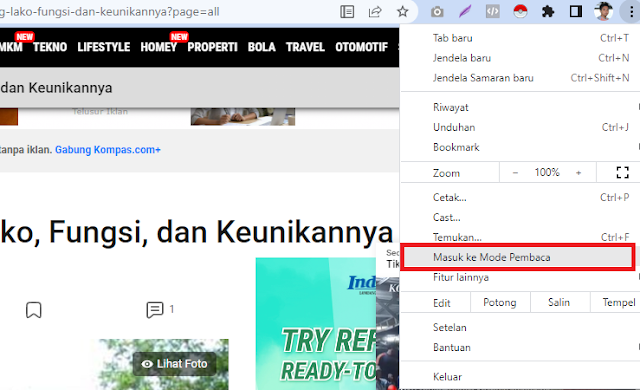
Posting Komentar untuk "Cara Mencetak Halaman Website Tanpa Iklan di Google Chrome"